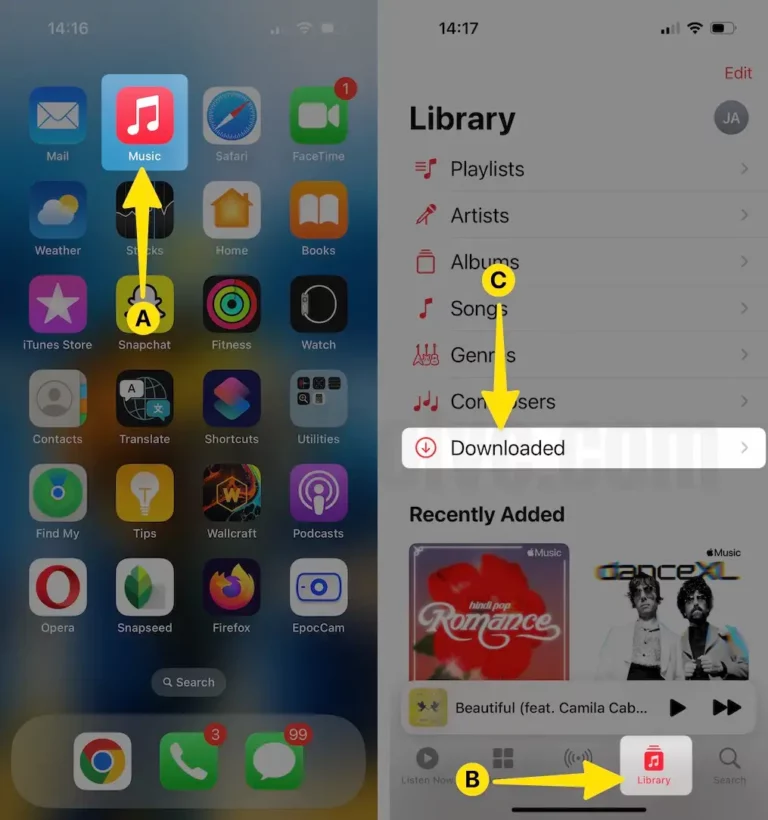Как использовать приложение «Новости» на Mac (вопросы и ответы/проблемы)
В прошлом уроке мы увидели, как установить новостное приложение Apple на Mac за пределами США, Великобритании и Австралии. Мы можем быстро и легко использовать заголовок последних новостей в качестве уведомления на вашем Mac, iPhone или iPad. В этом году Apple выпустит и добавит приложение Apple News с новым обновлением iOS/iPadOS и macOS для Mac. Это руководство также помогает устранить проблемы в режиме реального времени или найти решение и варианты проблем с приложением Apple News на Mac.
Apple получила разрешение на добавление нового приложения к встроенным приложениям на каждом устройстве Apple, таком как Mac, MacBook, iPad и iPod. Чтобы вы могли легко получить к нему доступ с любого устройства, давайте кратко рассмотрим приложение «Новости» последней версии macOS. Найдите новейшие решения для приложения Apple News, которое не работает на iPhone, iPad и Mac.
Новости Apple на Mac, MacBook, компьютере Mac: мы должны знать
Новостное приложение отсутствует на Mac или не устанавливается за пределами США, камеры или Австралии.
Мы можем удалить приложение «Новости» так же, как приложение «Pages and Numbers» на Mac. И заново скачать из магазина приложений. Если вы находитесь за пределами США, проверьте эту ссылку (используйте приложение «Новости за пределами Америки»).
Как открыть приложение «Новости» на Mac
- Открыть любой файл и приложение на Mac и MacBook очень просто. Вам нужно всего лишь нажать «Command+Пробел», и когда появится панель поиска Spotlight, введите «Новостное приложение» и нажмите «Ввод».
- Если вы принудительно загрузили новостное приложение, возможно, вы не сможете использовать поиск Spotlight. Перейдите в «Finder» > «Приложения» > «Новости» (значок с красным символом «N»).
Невозможно найти приложение новостей на панели запуска или в поиске Spotlight: посмотрите в Finder, Откройте Finder на Mac > Приложения > Новости.
Сочетания клавиш приложения «Новости» на Mac: macOS Mojave
- Проверьте наличие новой истории: Command + R.
- Live Open Storey в новом приложении: Command + L
- История, которая не понравилась: Command + D
- Сохранить историю: Command + S.
- Очистить историю: выберите Главное меню > Файл > Очистить историю («Очистить историю», «Очистить рекомендации», «Очистить все»).
- Закрыть приложение новостей: Command + W
- Увеличьте текст новостной статьи: Command + + прицел
- Уменьшить размер текста новостей: Command + – Sign
- Приложение новостей в полноэкранном режиме: Control + Command + F
Управление подпиской на приложение новостей на Mac
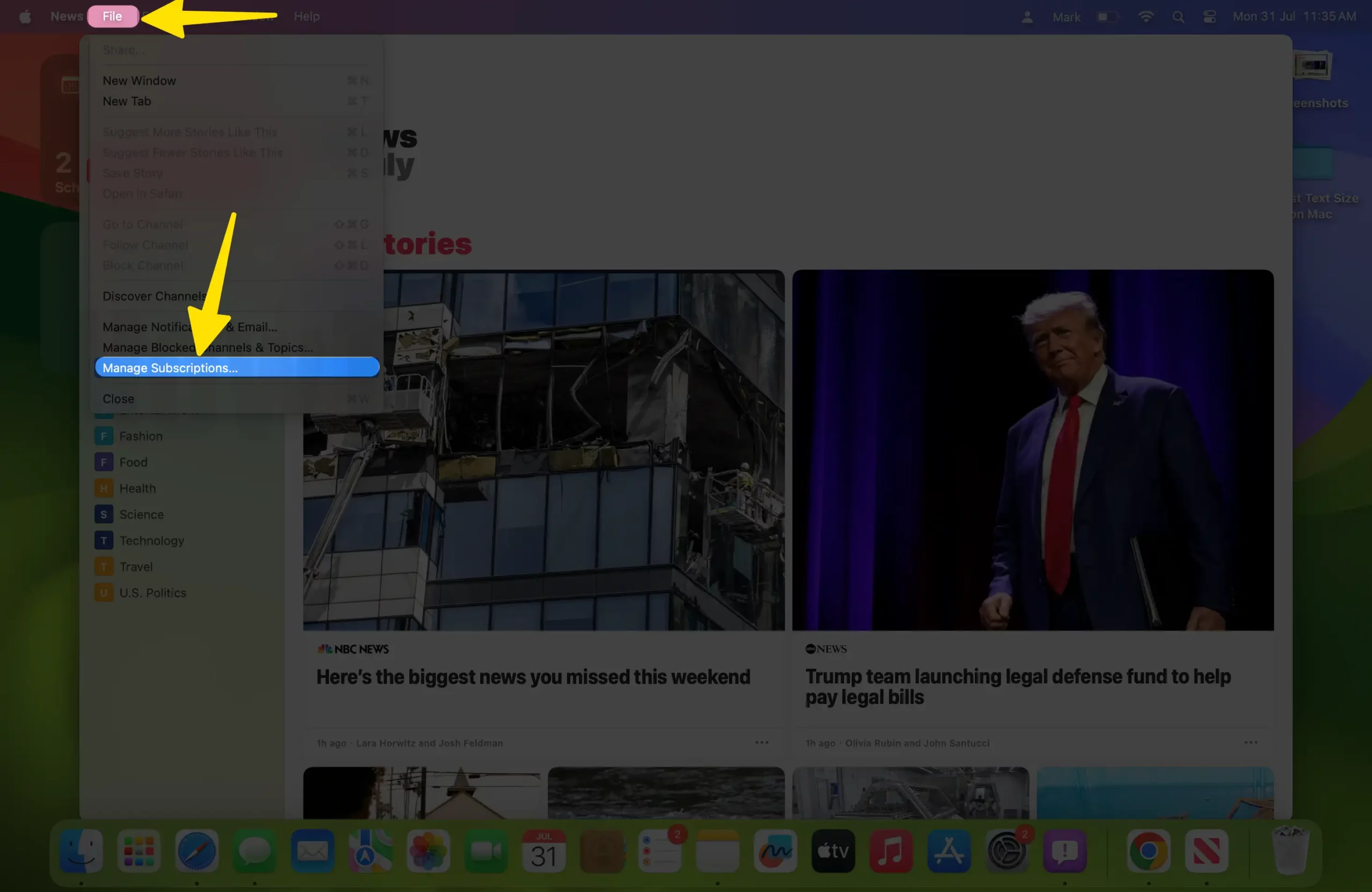 Как управлять подпиской в приложении Apple News на Mac
Как управлять подпиской в приложении Apple News на Mac
Премиум-подписка Apple доступна на Mac, и мы можем легко получить ее на любом устройстве; вот шаги, которые нужно найти на Mac. Откройте приложение «Новости» на Mac > В верхнем меню нажмите «Управление подпиской».. или
Чтобы купить подписку New+,
 Купить новости+ подписку на Mac
Купить новости+ подписку на Mac
Категории в приложении «Новости»: поиск новостного канала и подписка на него
Находите новые новостные каналы и темы с помощью интеллектуального поиска в приложении «Новости». Прокрутите левую панель сверху вниз.
 Поиск каналов, тем и историй
Поиск каналов, тем и историй
Приложение «Новости» в macOS Mojave разделено на две части: «Подписки» и «Предложения Siri». Следующий раздел включает в себя главные новости и сегодняшние новости. Когда вы нажимаете кнопку «Мне нравится», предложение Siri автоматически помещает эту тему в раздел «Подписки».
Более того, если вам не нравится тема, она поместит этот элемент в «Заблокированные каналы и темы», который расположен в левом нижнем углу приложения «Новости» в macOS Mojave.
Сохранить истории, сохранить каналы, заблокировать канал и подписаться на канал.
Вы также можете сохранять истории, следить за каналом, блокировать канал и подписываться на канал, просто нажав «меню «Файл»» в верхней части окна.
Меню «Файл» > «Сохранить историю» (Command + S). Эта опция сохранит историю в приложении «Новости». или значок «Сохранить из общего доступа».
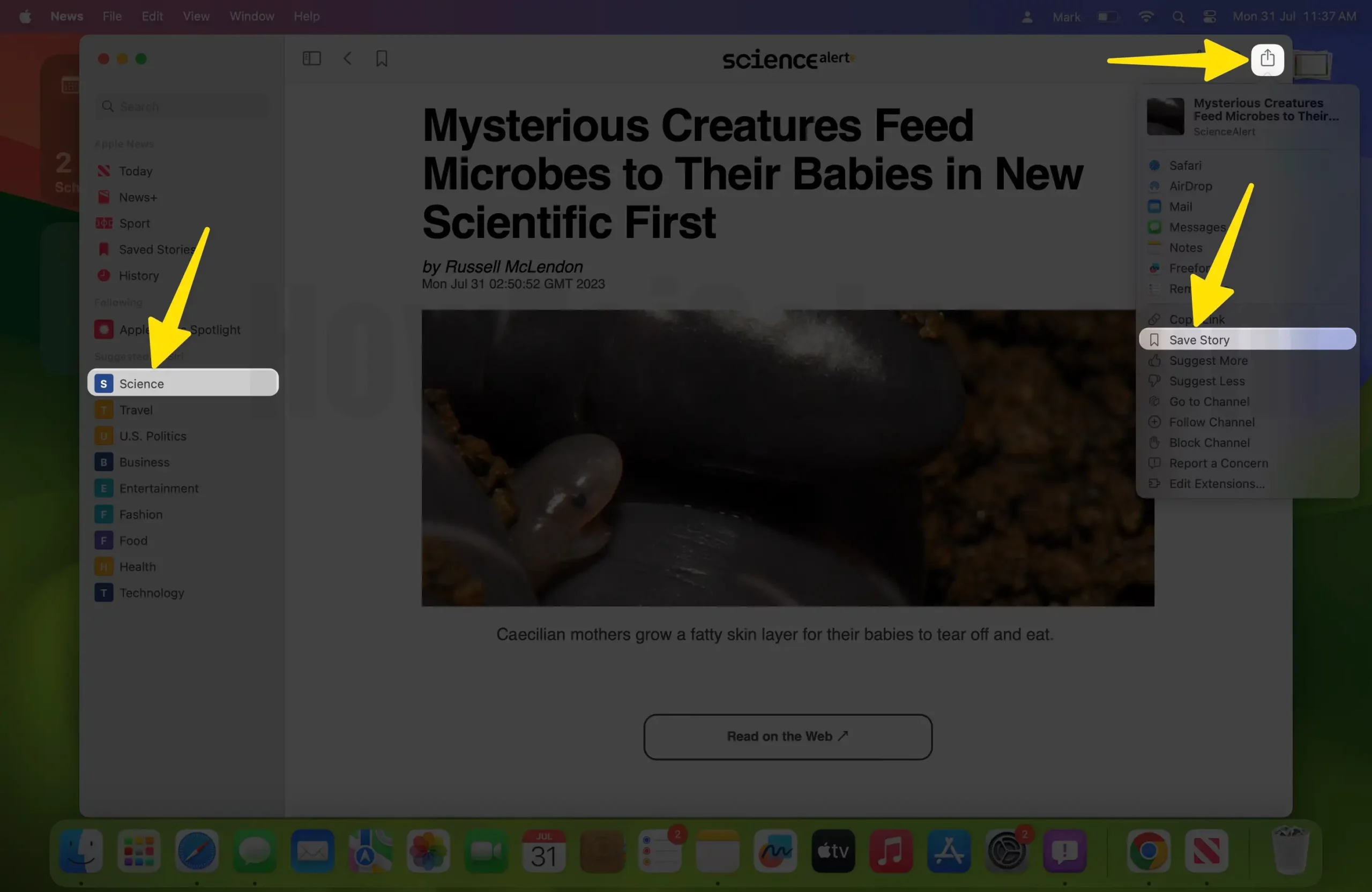 Сохранить историю в приложении Apple Mail на Mac
Сохранить историю в приложении Apple Mail на Mac
Когда вы сохраняете истории и хотите их открыть, прокрутите левое меню вниз и внизу вы увидите «Сохраненные истории». Если вы забыли сохранить историю, откройте «Историю», и оттуда вы сможете получить недавно открытые истории.
 Как найти сохраненную статью в приложении Mac News
Как найти сохраненную статью в приложении Mac News
Или проведите пальцем влево, чтобы удалить конкретную историю из сохраненного списка. И «несохранил» его. Кроме того, вы можете напрямую поделиться или полюбить историю в действии.
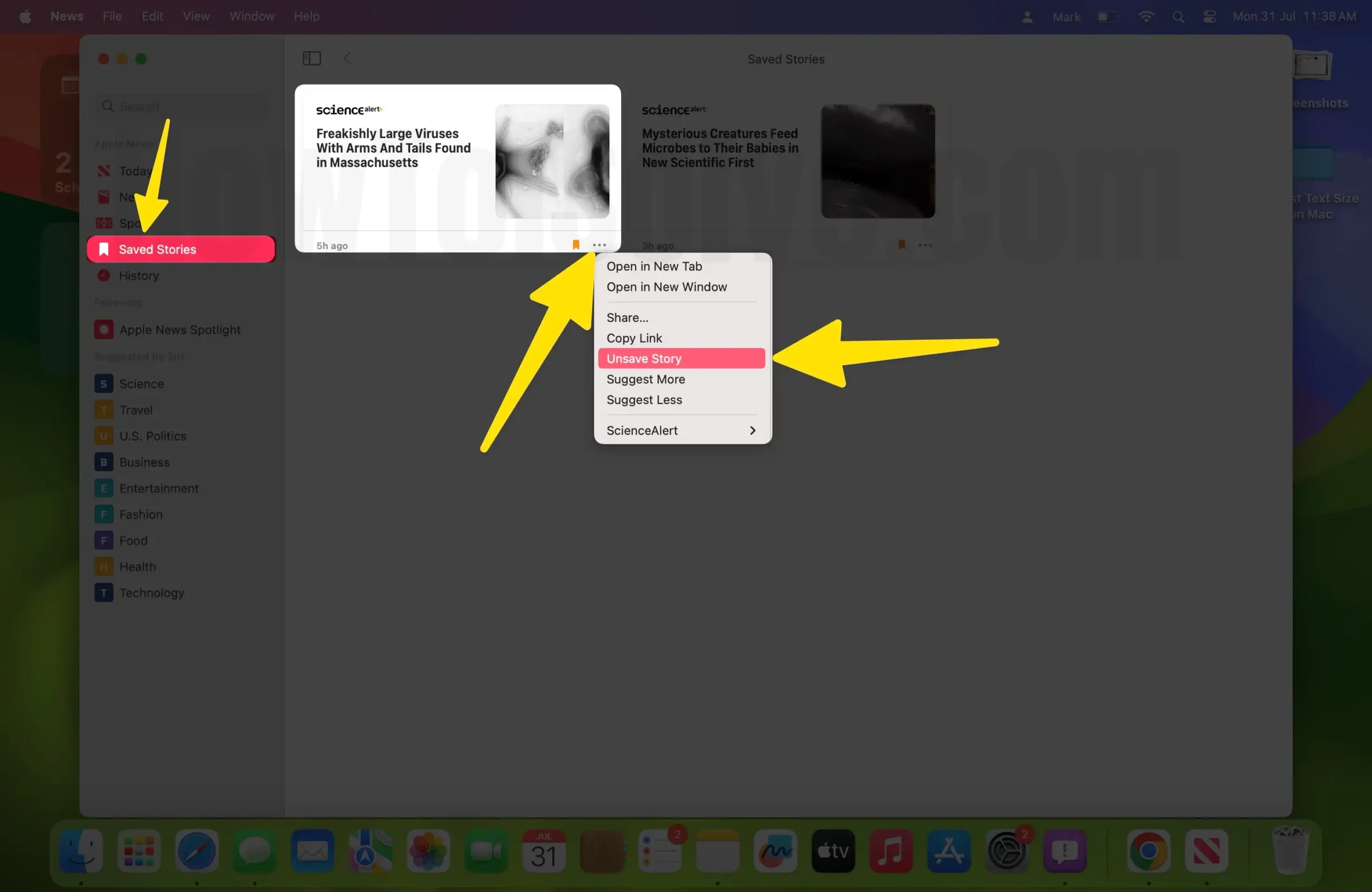 Удалить сохраненную историю на Mac
Удалить сохраненную историю на Mac
Очистить историю сохранения: Когда вы открываете историю, в правом верхнем углу есть еще одна опция: «Очистить». Чтобы очистить всю историю, нажмите «Очистить» в истории.
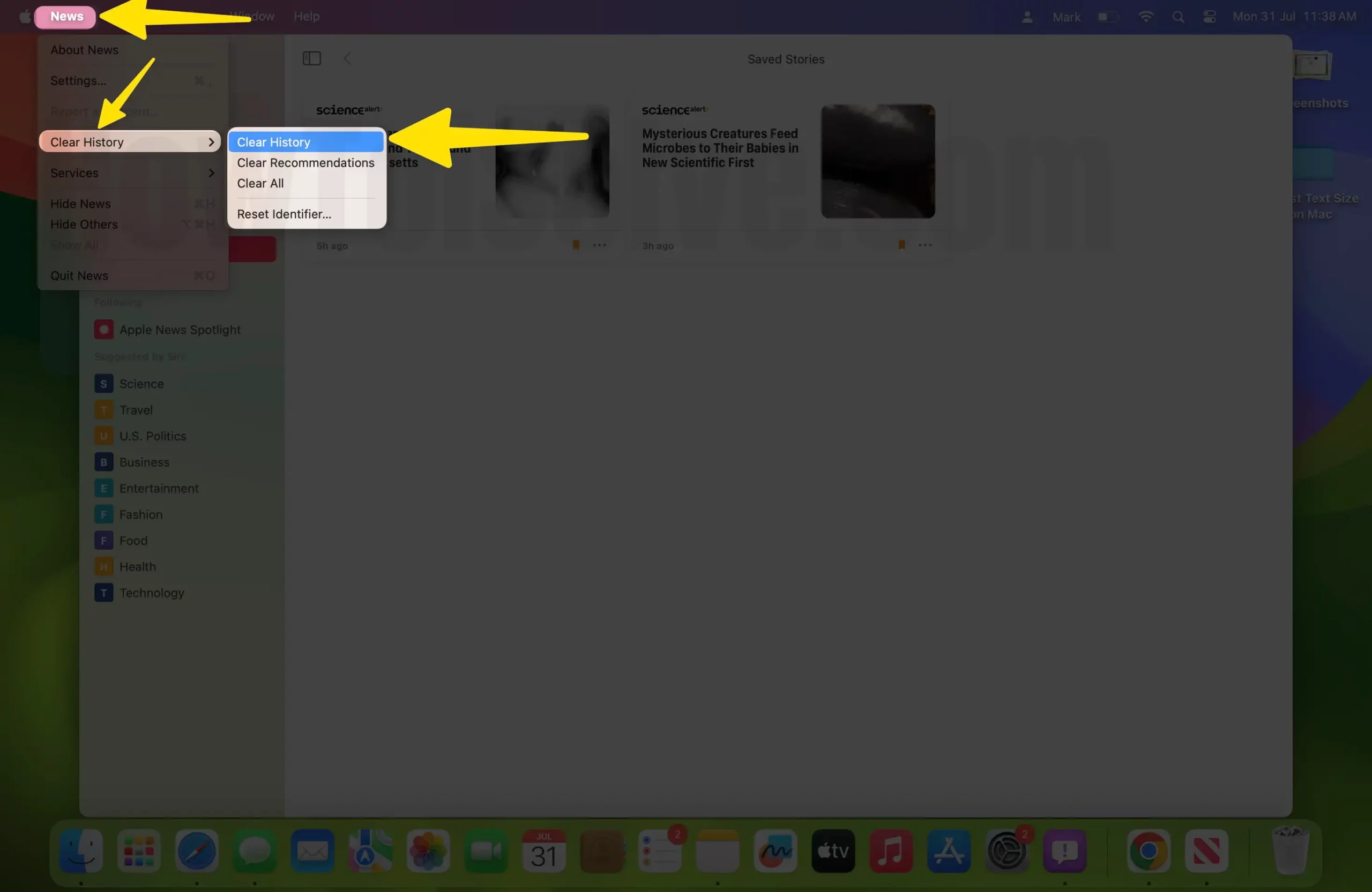 Очистить историю в приложении Apple News на Mac
Очистить историю в приложении Apple News на Mac
Чтобы персонализировать то, что вы хотите видеть и что вы хотите иметь в разделе «Следующие», нажмите «Просмотреть каналы и темы», затем на этой странице «нажмите на символ сердечка» и нажмите «Готово».
Хотя вы можете «отредактировать эту боковую панель»,

нажмите «Изменить», а затем вы можете перетаскивать, чтобы изменить порядок списка, или добавлять или удалять, и управлять им до тех пор, пока боковая панель вас не устроит.

Приложение «Новости» имеет боковую панель «Настроить». Нажмите «Показать или скрыть пользовательскую боковую панель» в верхней части панели приложения новостей.

Поиск новостей, каналов и тем
Чтобы напрямую прочитать «Главные новости» о конкретном канале, прокрутите вверх и с панели поиска вы можете перейти к определенным каналам, темам или историям.

Когда после поиска появится канал, нажмите на символ сердца, чтобы добавить следующий раздел.
Делитесь историями на разных носителях
Между тем, вы также можете делиться историями через Почту, Сообщения и AirDrop. Даже если вы хотите добавить в «Заметки», «Фотографии», «Список чтения», «Добавить людей» и «Aperture», вам доступны варианты.
ПРИМЕЧАНИЕ. Какие бы изменения вы ни внесли в macOS Mojave, они не повлияют на ваше приложение iOS. Например, если вам понравился канал или статья или вы сохранили несколько историй, вы не найдете их на своем устройстве iOS.
Поделитесь своим опытом использования темного режима и обычного режима на Mac с macOS. Также ставьте лайки и делитесь ими в Facebook, Twitter и Google+.